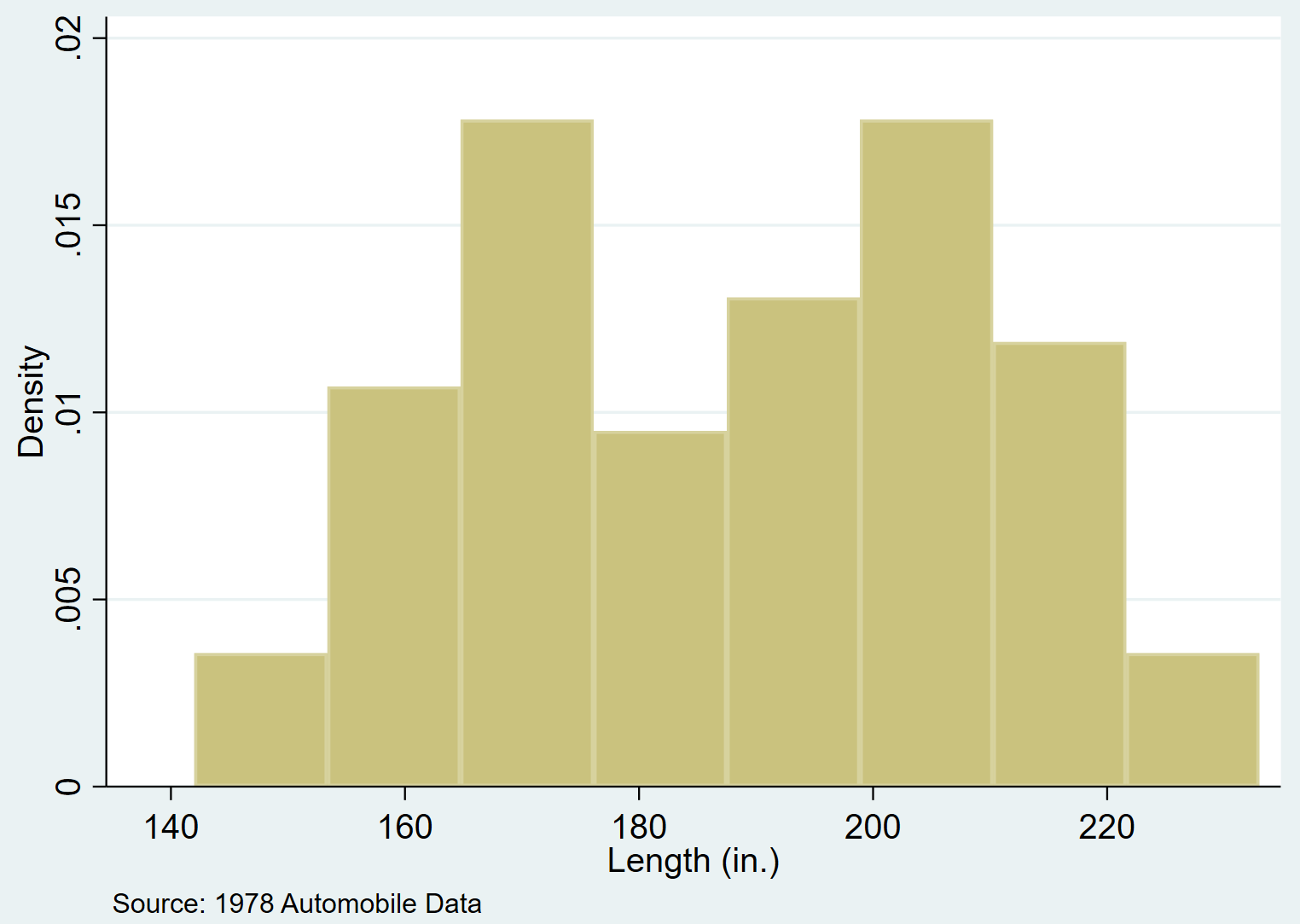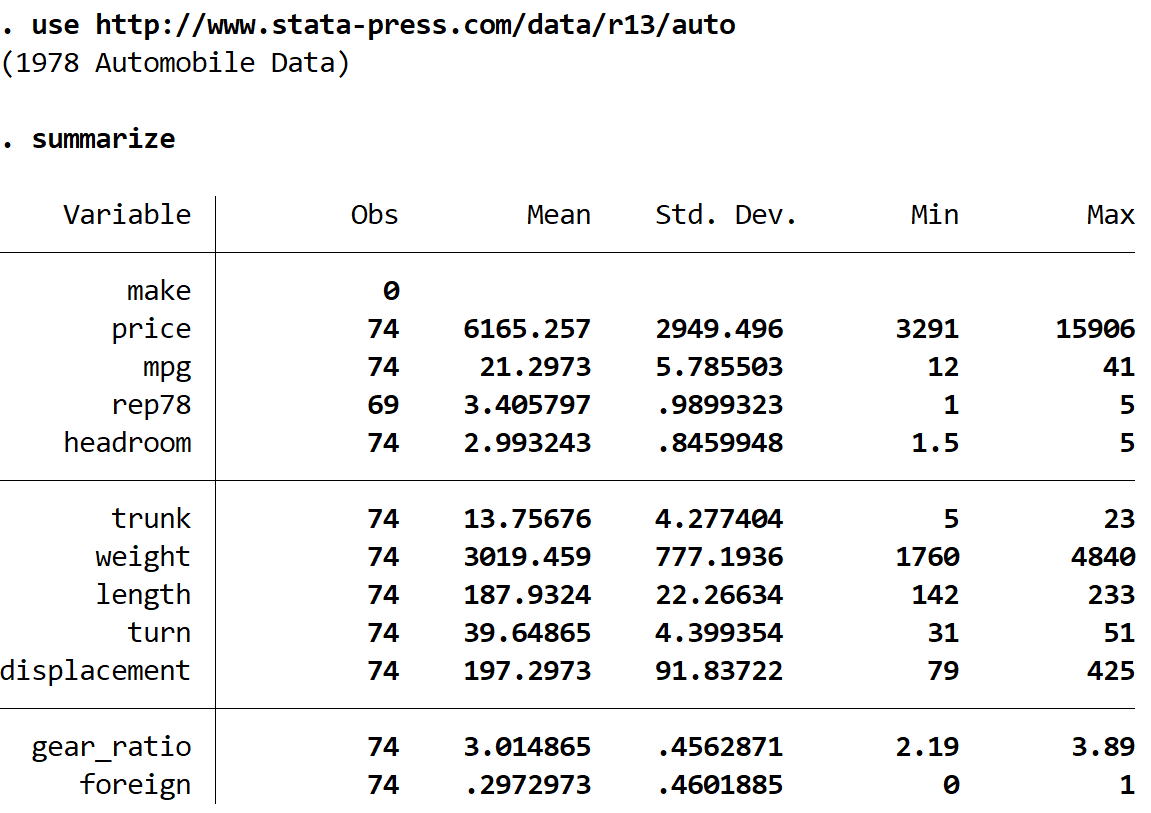Гистограмма — это тип диаграммы, в которой для представления частот используются прямоугольные столбцы. Это полезный способ визуализации распределения значений данных.
В этом руководстве объясняется, как создавать и изменять гистограммы в Stata.
Как создавать гистограммы в Stata
Мы будем использовать набор данных с именем auto , чтобы проиллюстрировать, как создавать и изменять гистограммы в Stata.
Сначала загрузите данные, введя следующее в поле «Команда»:
используйте http://www.stata-press.com/data/r13/auto
Мы можем быстро просмотреть набор данных, введя следующее в поле «Команда»:
подвести итог
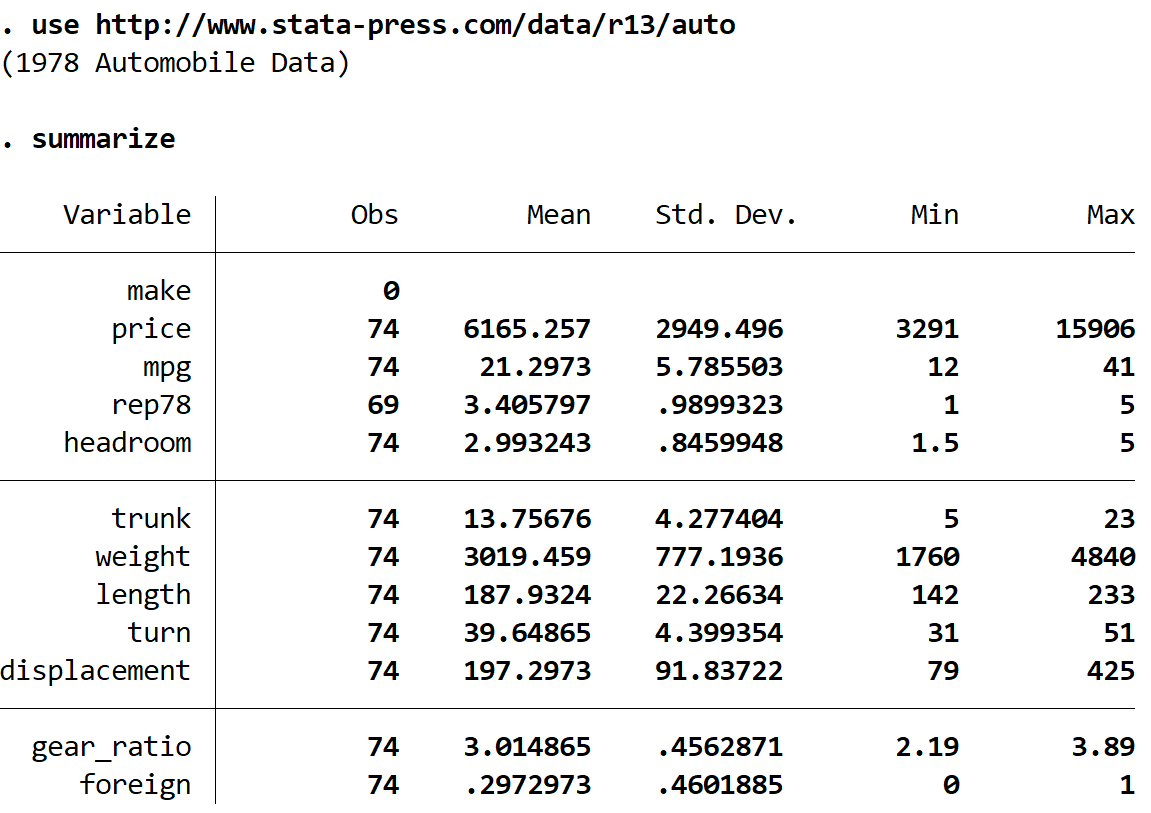
Мы видим, что всего в наборе данных 12 переменных.
Базовая гистограмма
Мы можем создать гистограмму для переменной длины с помощью команды hist :
его длина
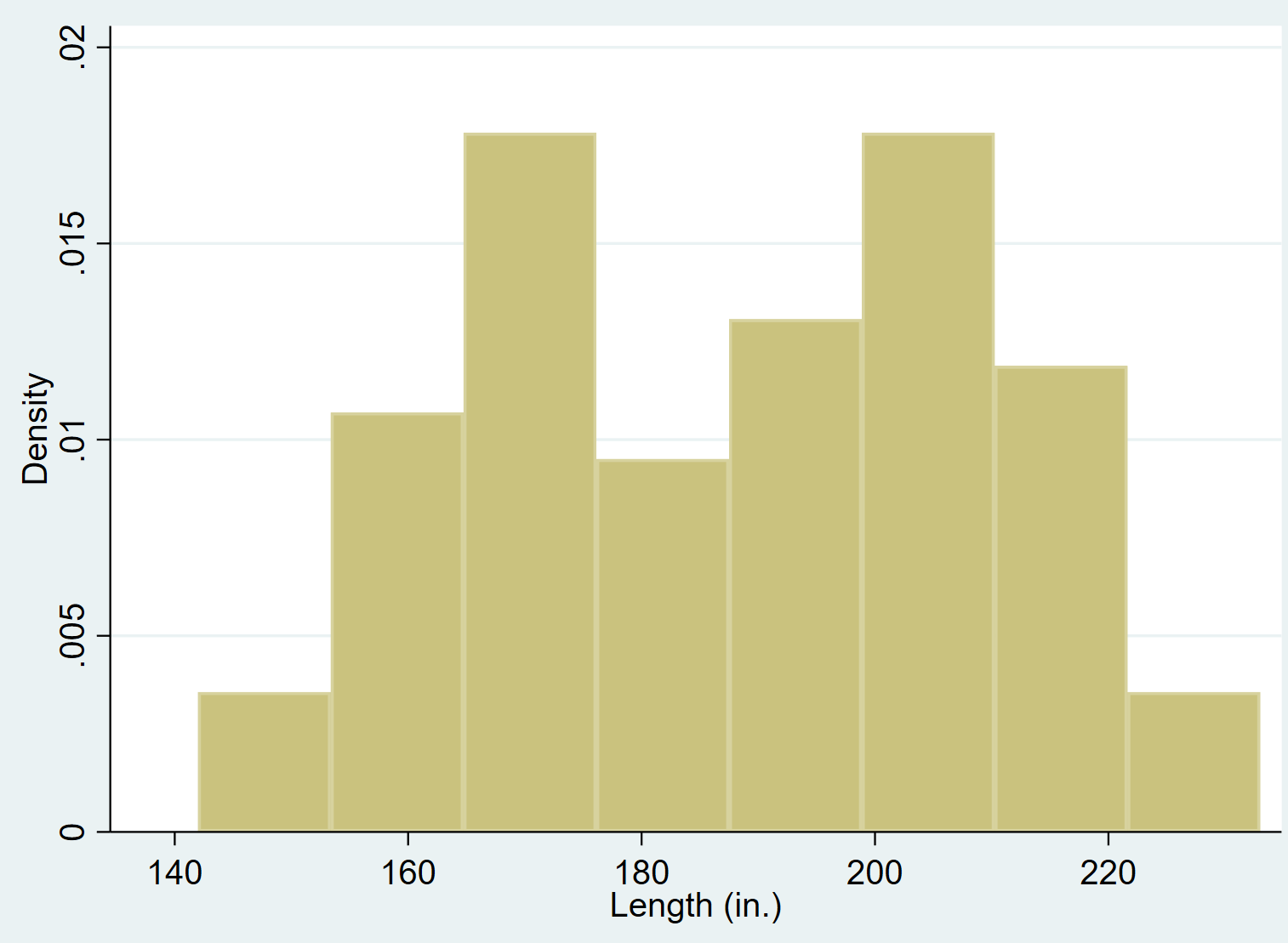
Гистограмма с частотами
По умолчанию Stata отображает плотность по оси Y. Вы можете изменить ось Y для отображения фактических частот с помощью команды freq :
Длина гистограммы, частота
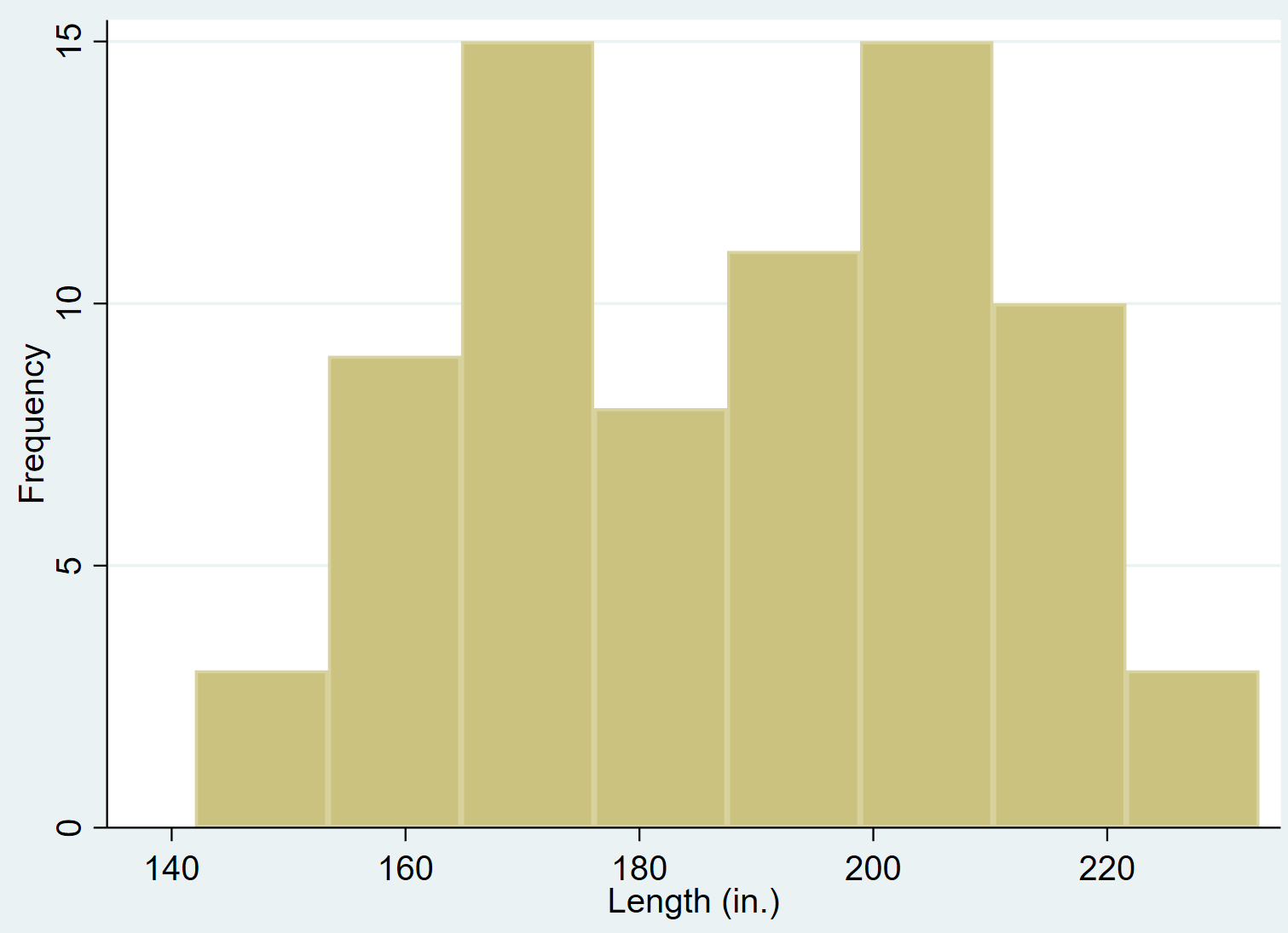
Гистограмма с процентами
Вы также можете изменить ось Y, чтобы отображать проценты вместо частот, используя команду процентов :
Длина истории, проценты
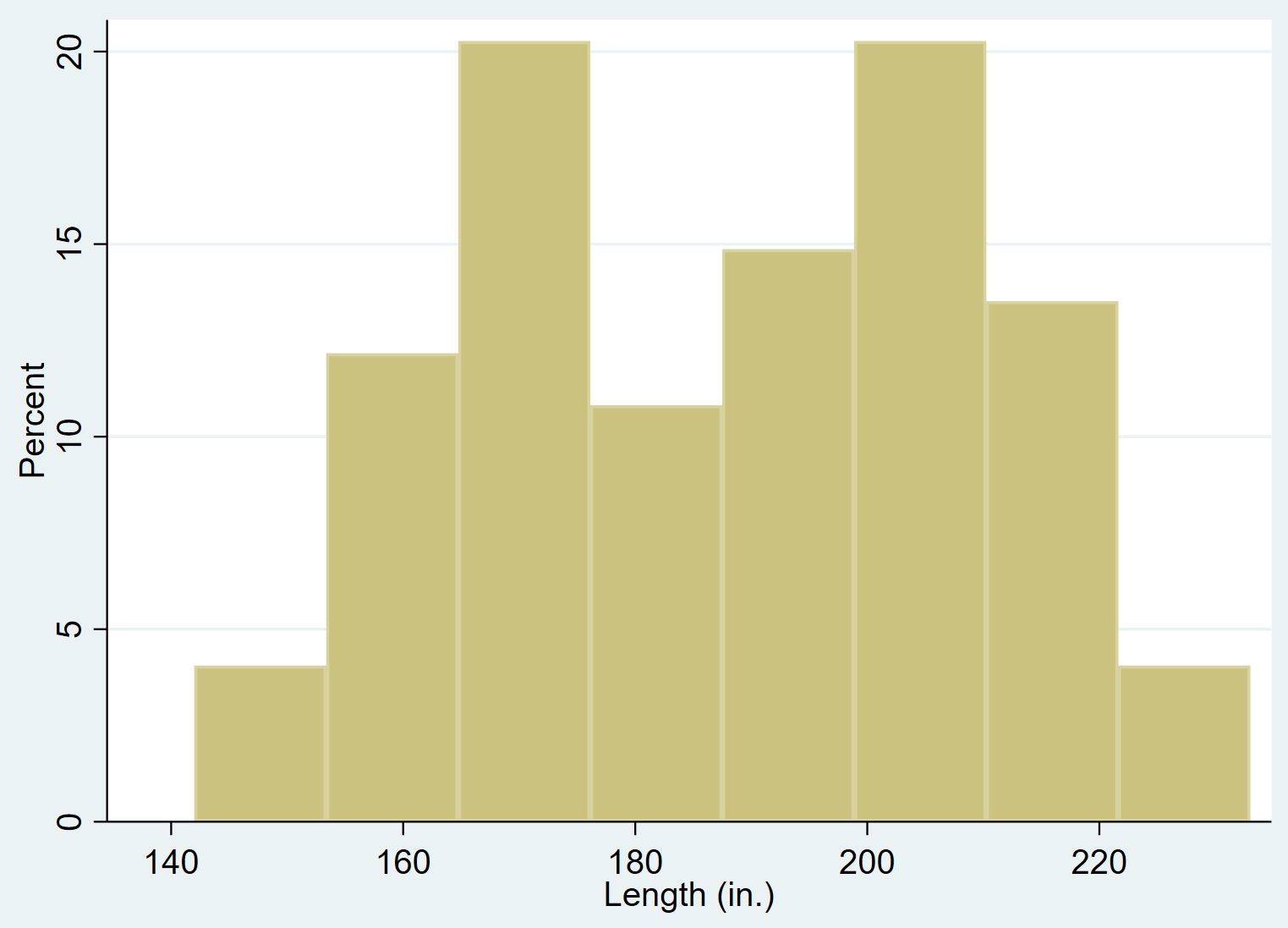
Изменение количества ячеек
Когда вы используете функцию hist в Stata, она автоматически сообщает вам, сколько «бинов» она использовала. Например, в предыдущих примерах всегда использовалось 8 бинов:
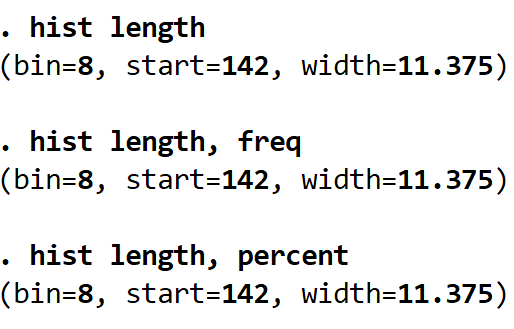
Однако мы можем указать точное количество бинов с помощью команды bin().Например, следующий код указывает Stata использовать 16 бинов вместо 8:
Длина истории, процентная шкала (16)
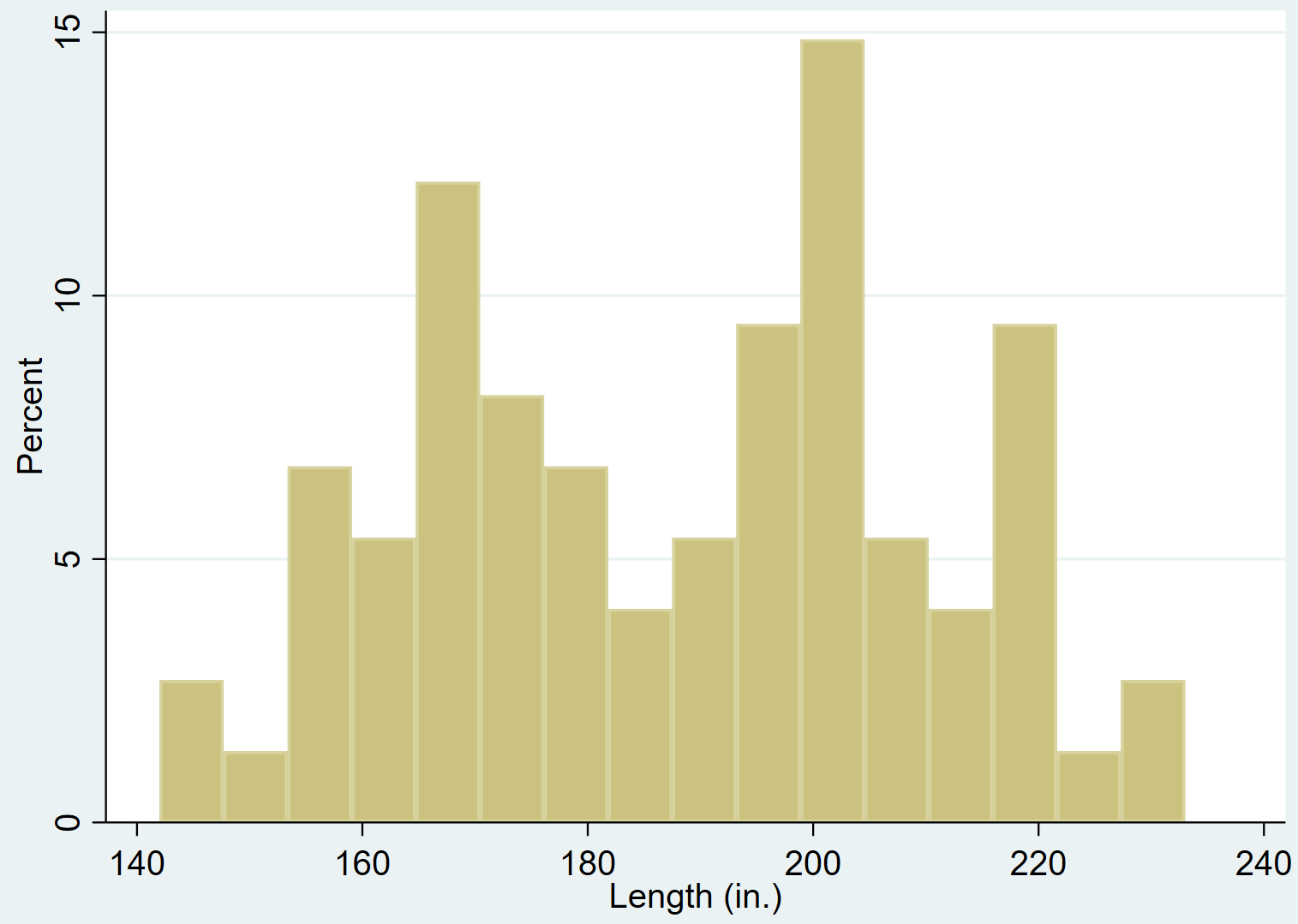
Мы также можем указать Stata использовать меньше бинов:
Длина истории, процентная шкала (4)
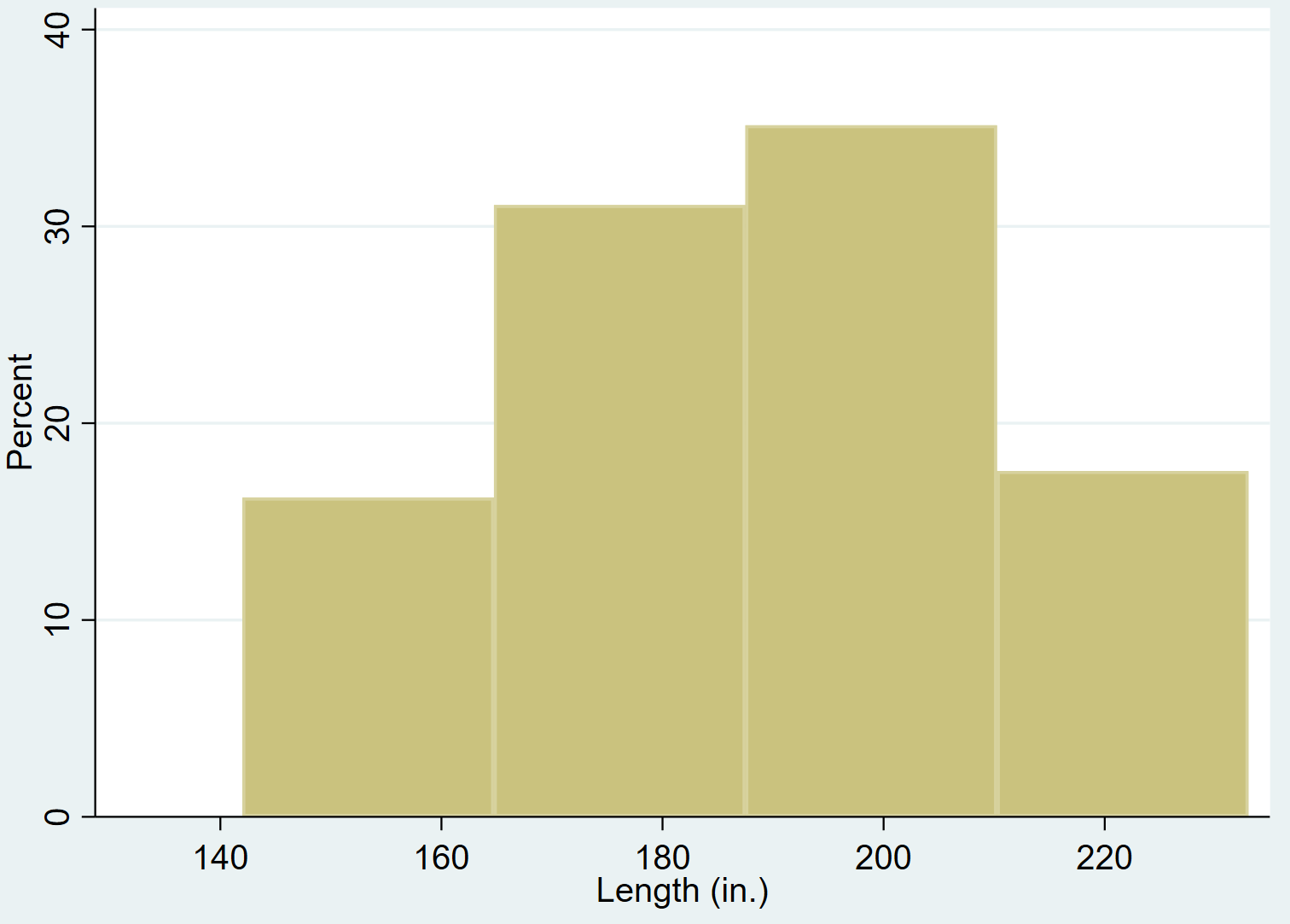
Обратите внимание, что чем больше бинов вы используете, тем больше детализации вы можете увидеть в данных.
Добавление нормальной плотности к гистограмме
Вы можете добавить кривую нормальной плотности к гистограмме с помощью команды normal :
длина гистограммы, нормальная
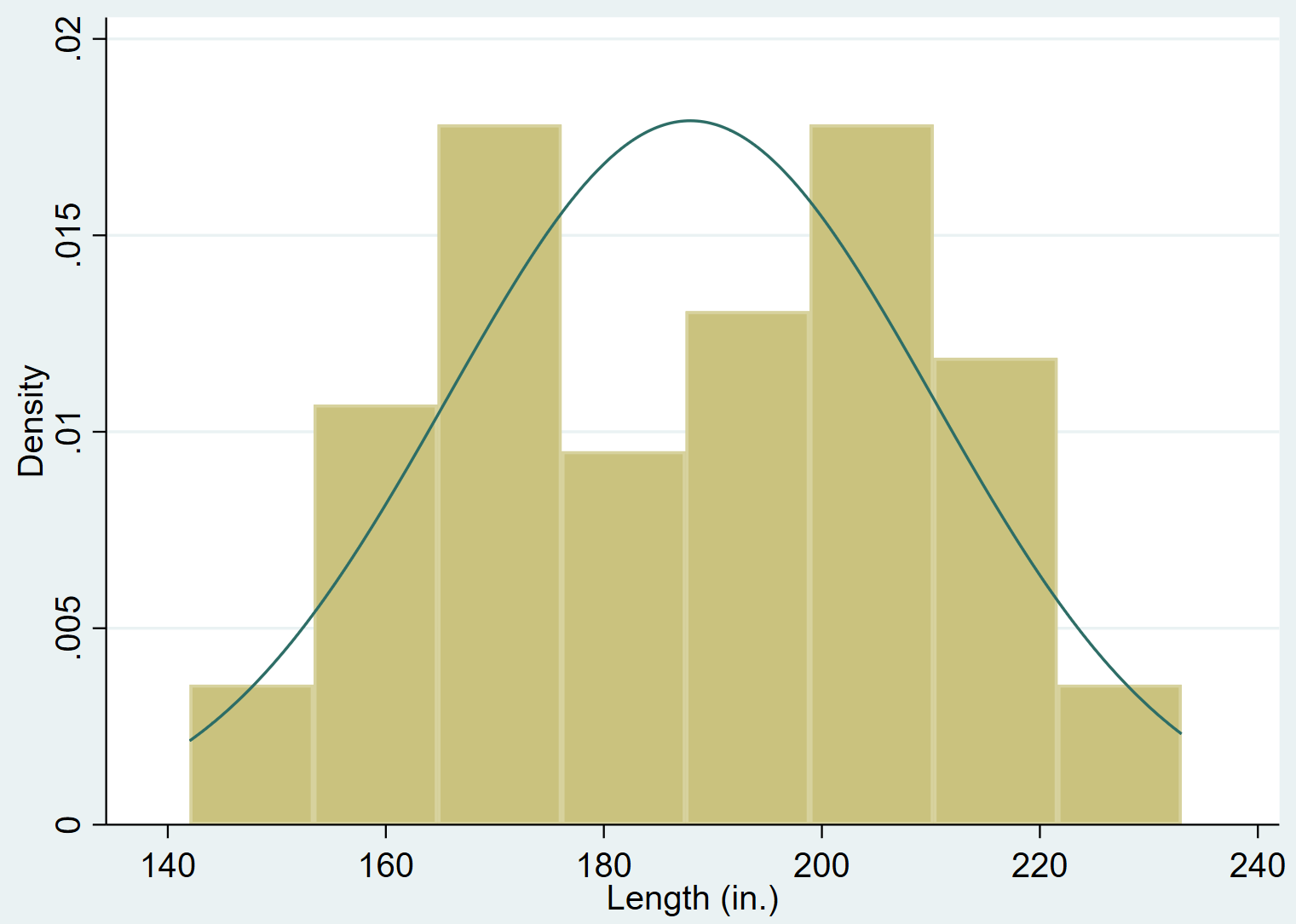
Как изменить гистограммы в Stata
Мы можем использовать несколько разных команд для изменения внешнего вида гистограмм.
Добавление заголовка
Мы можем добавить заголовок к графику с помощью команды title() :
длина истории, заголовок («Распределение длины»)
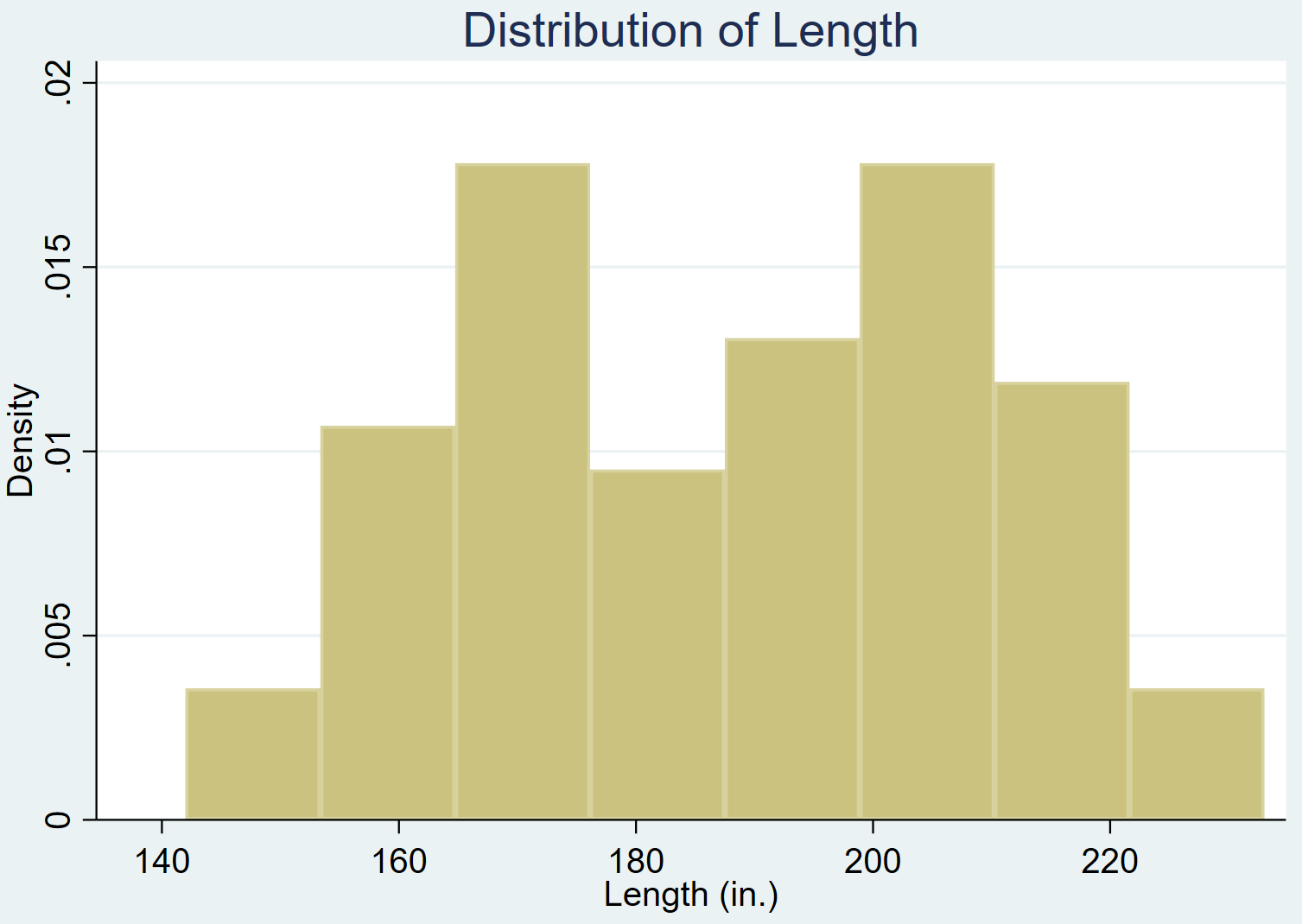
Добавление субтитров
Мы также можем добавить подзаголовок под заголовком с помощью команды subtitle() :
длина, заголовок("Распределение длины") подзаголовок("n = 74 вагона")
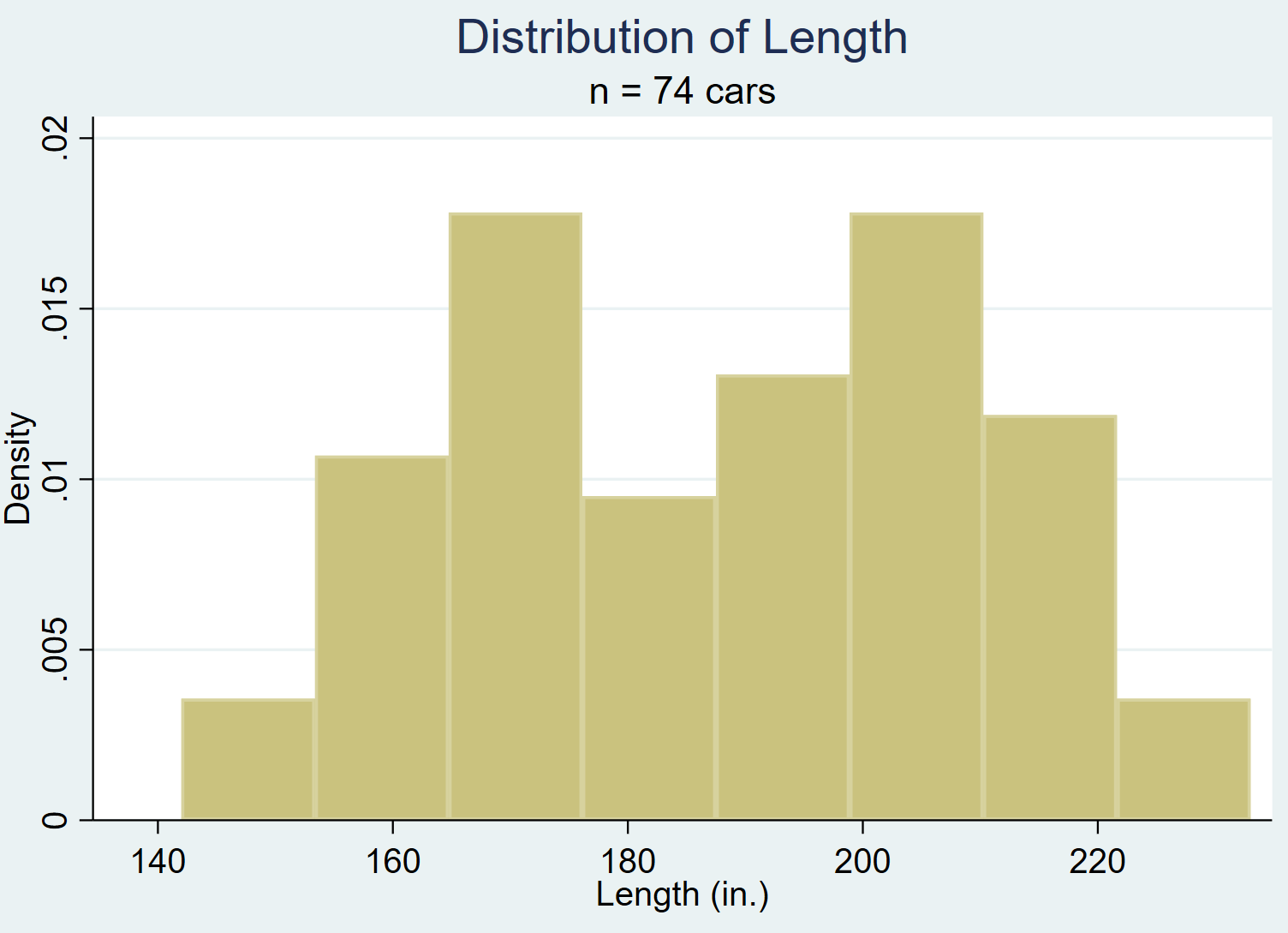
Добавление комментария
Мы также можем добавить примечание или комментарий внизу графика с помощью команды note() :
Длина истории, примечание («Источник: автомобильные данные 1978 г.»)